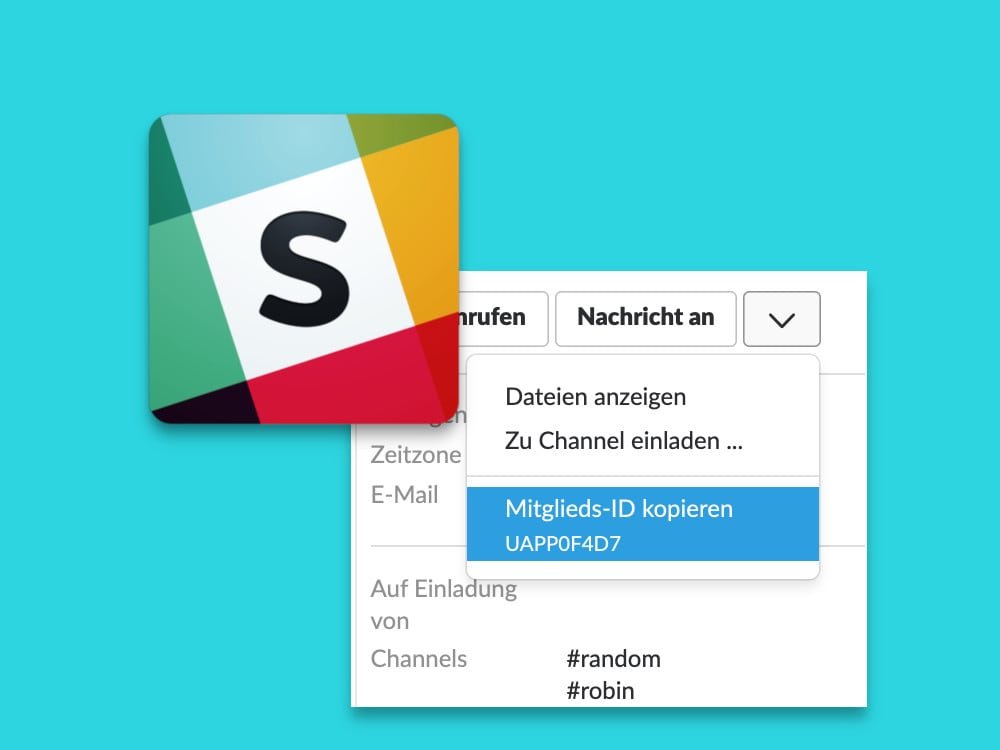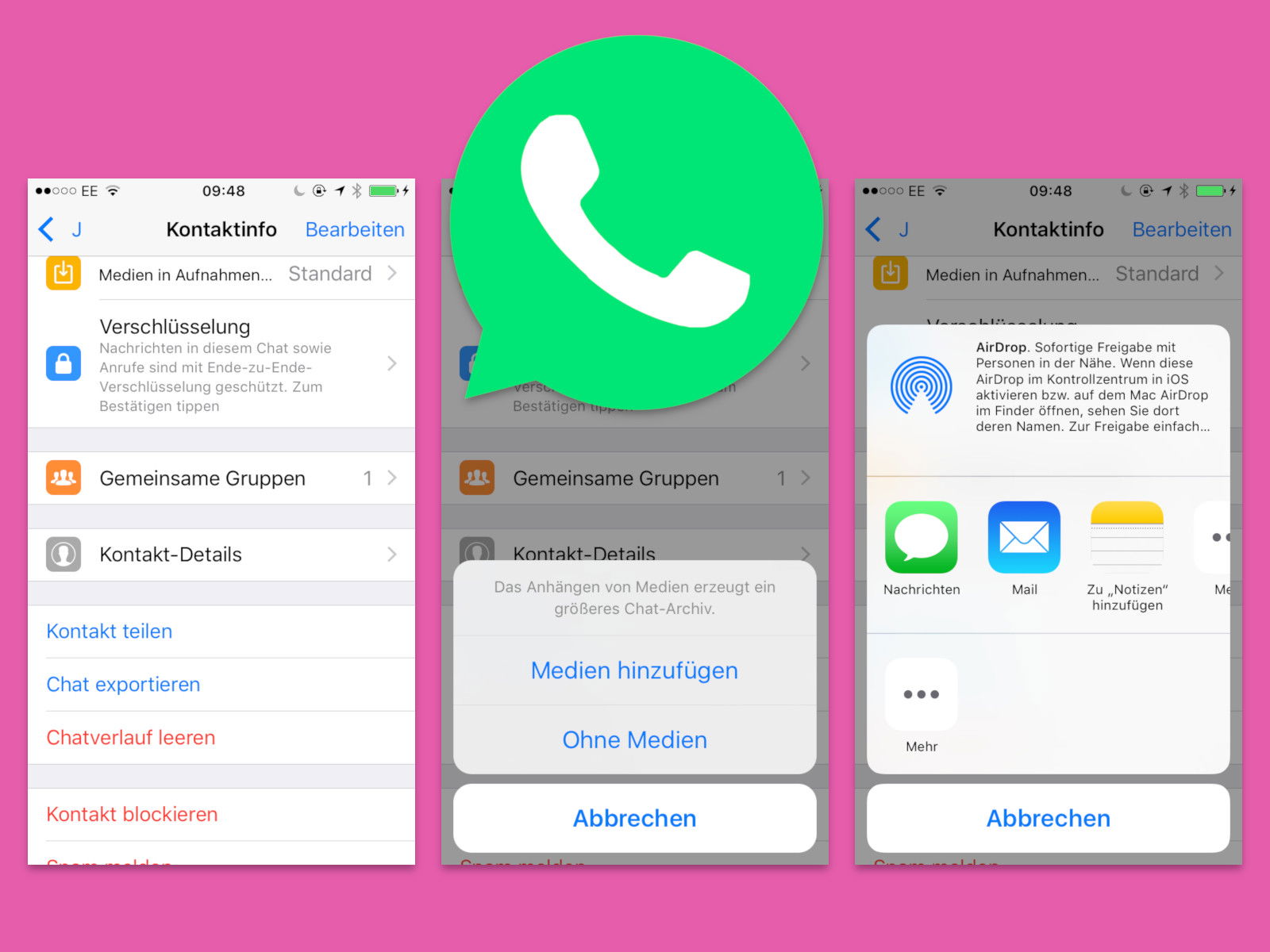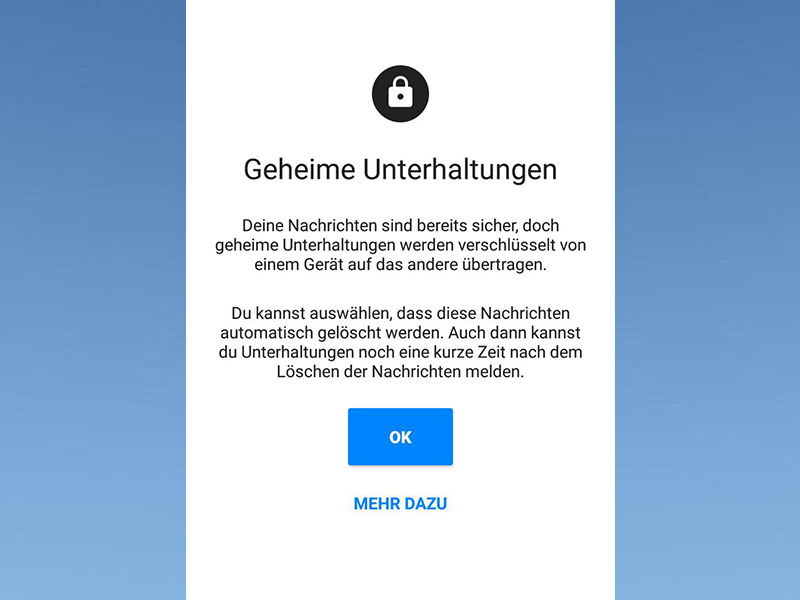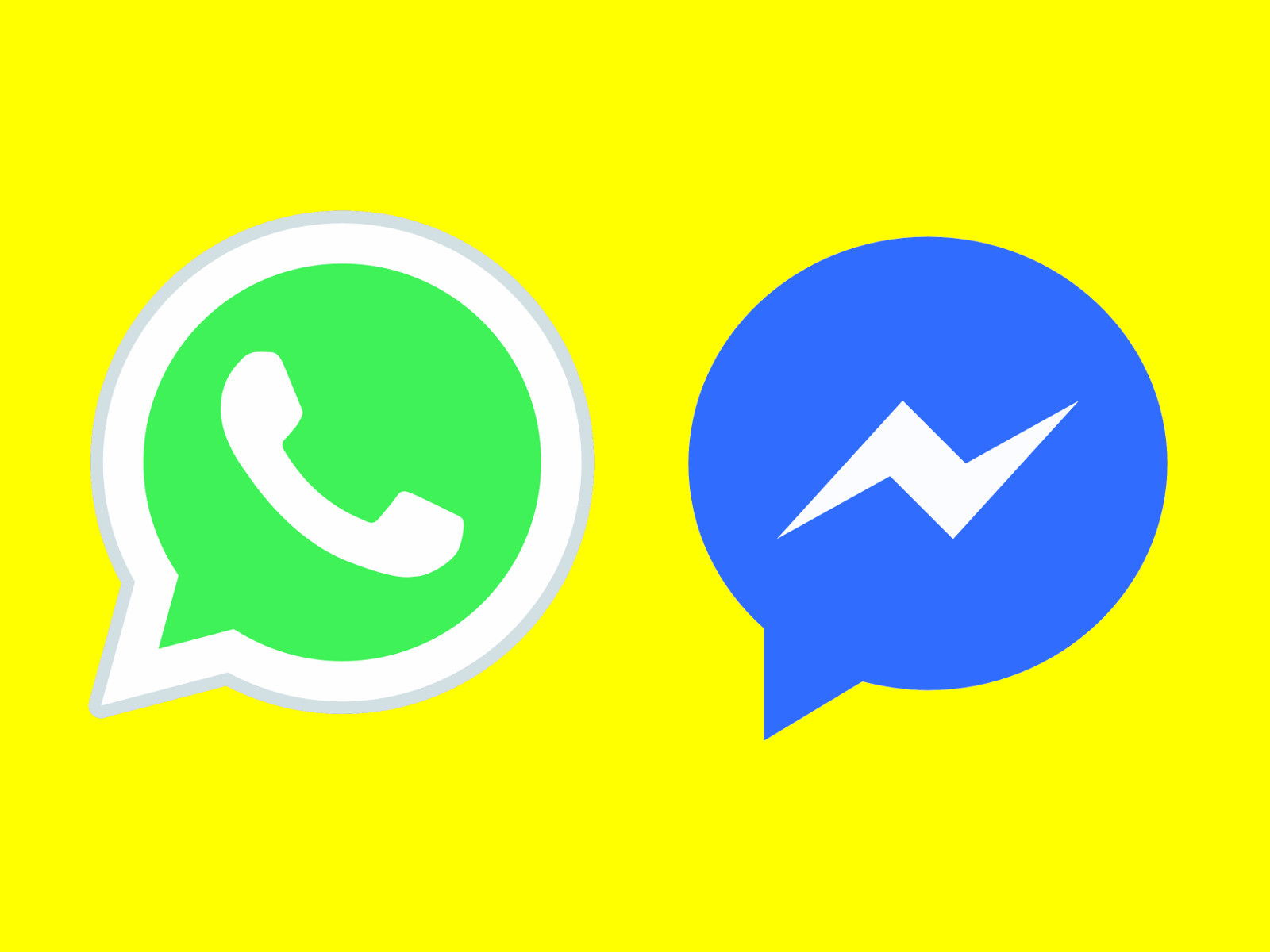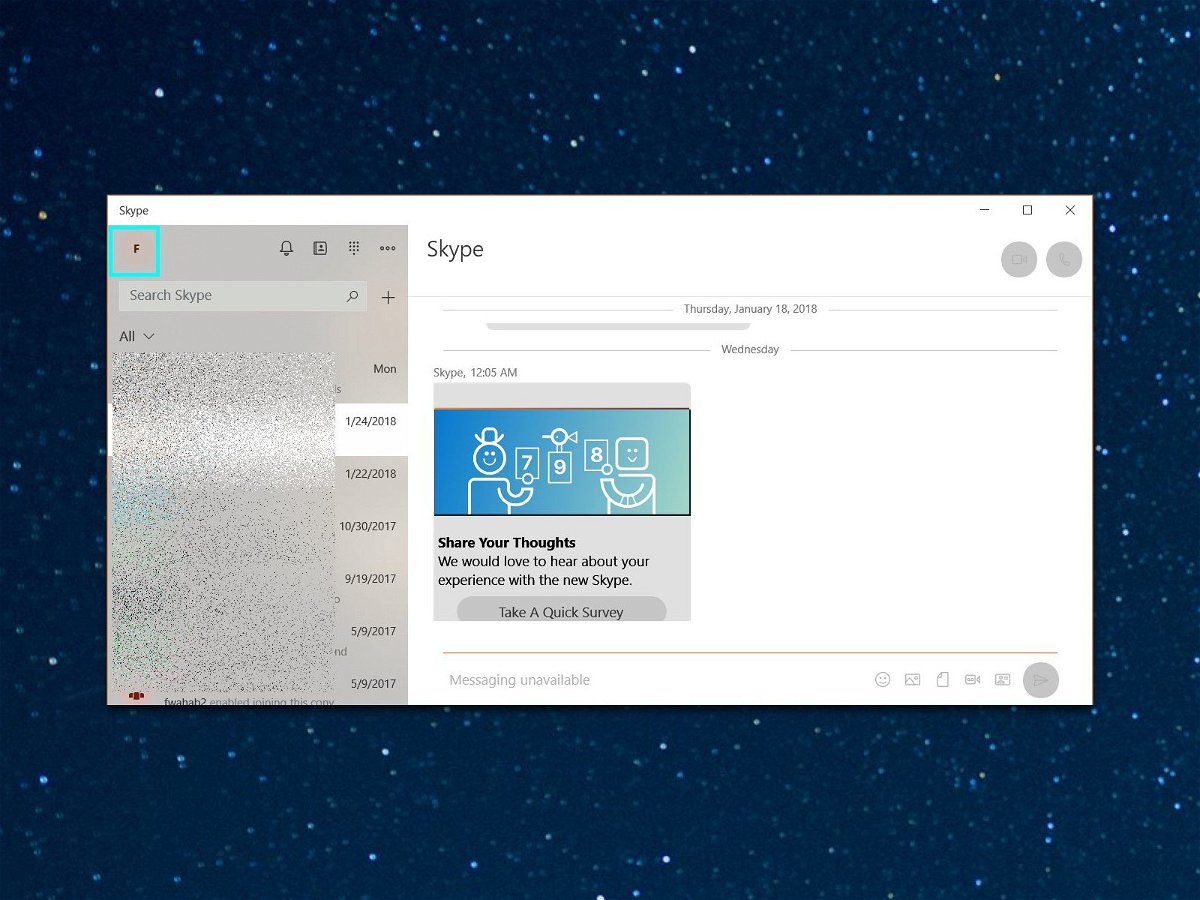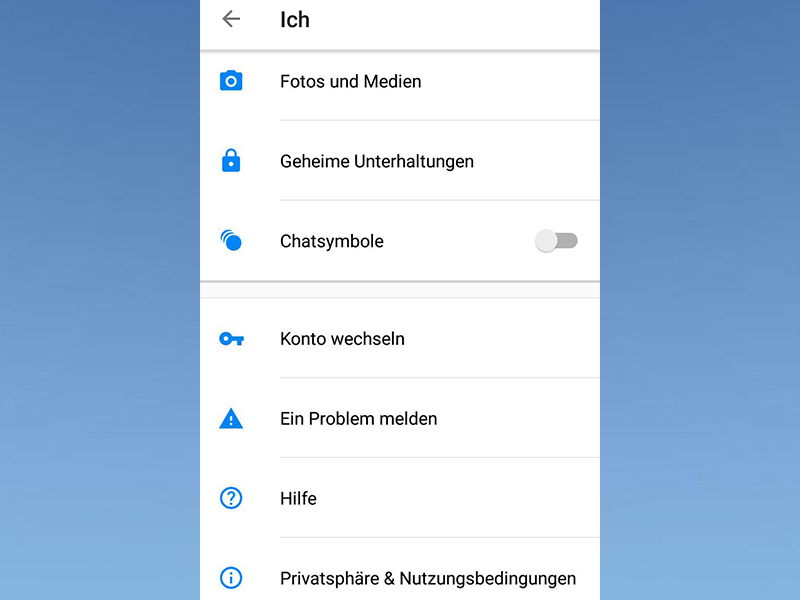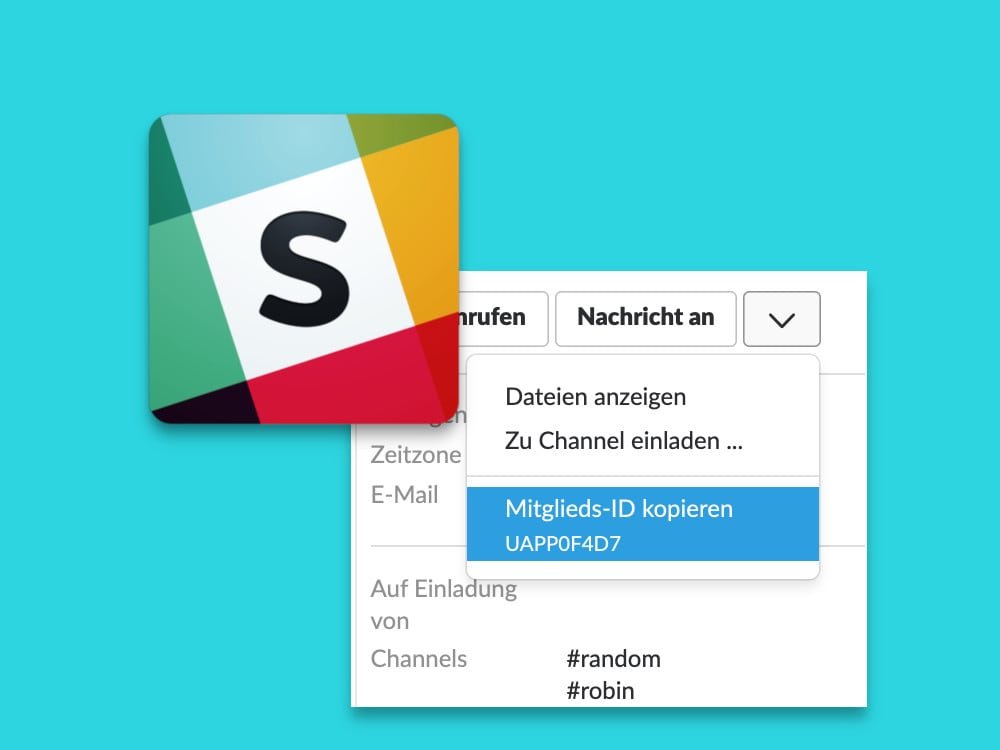
23.07.2018 | Internet
Viele Unternehmen und auch Open-Source-Projekte setzen zur Kommunikation im Team auf die Chat-Software Slack. Wer hier einen Link zu einem Team-Mitglied an jemand anderen versenden will oder einfach nur eine Team-Liste erstellen möchte, kann jetzt ganz einfach einen direkten Link erstellen.
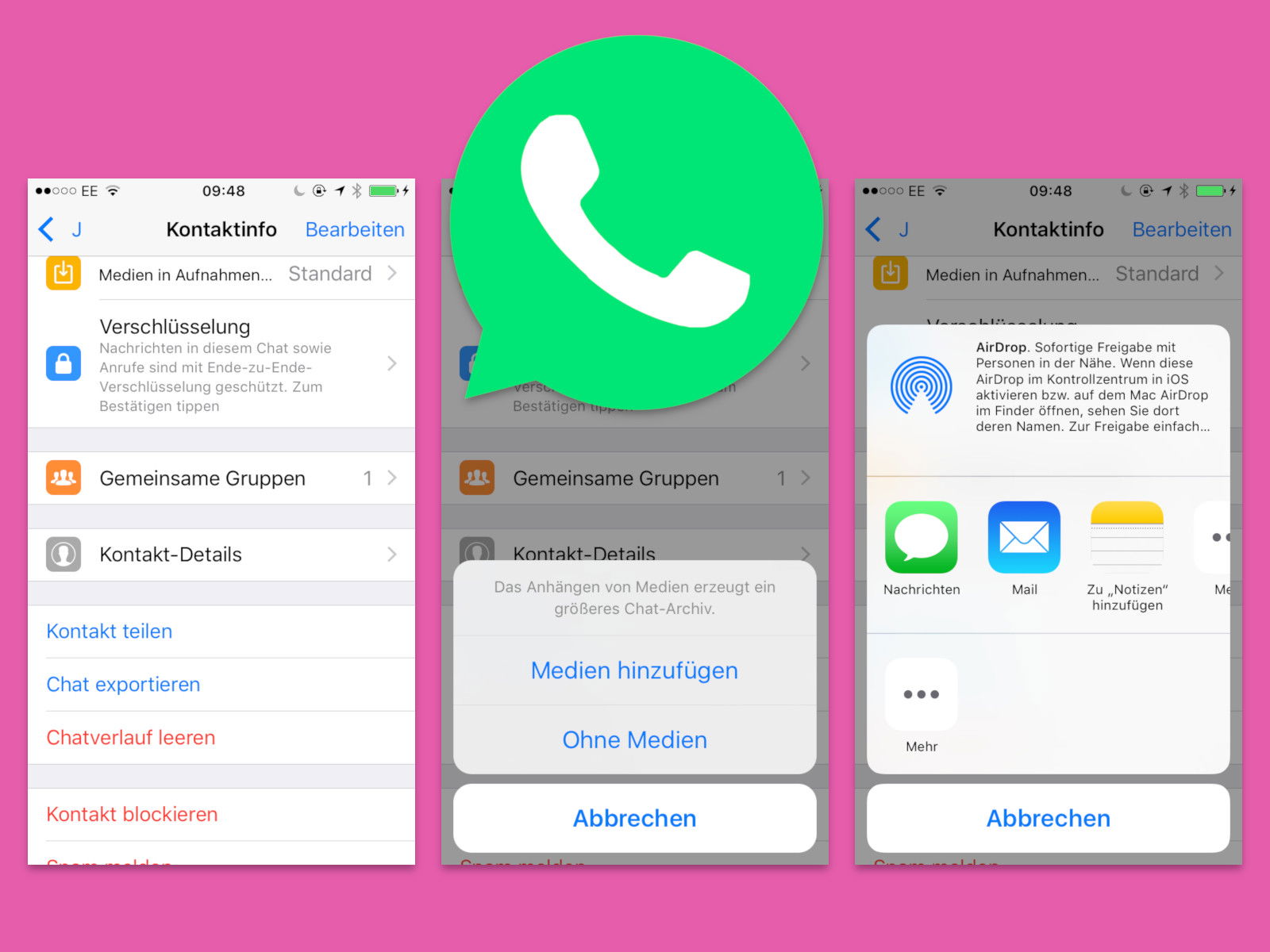
24.06.2018 | Social Networks
Kommuniziert man mit anderen über die Chat-App WhatsApp, fallen im Lauf der Zeit jede Menge Daten an – Chat-Texte, gesendete und empfangene Bilder und weitere Infos. Außerdem speichert WhatsApp personenbezogene Daten zum Account. Beides lässt sich auf Wunsch exportieren und damit archivieren.

03.06.2018 | macOS
Über das Chat-Programm iMessage können Nutzer von Macs, iPhones und iPads sich miteinander unterhalten. Das Problem: Ein Gespräch auf einem Computer lässt sich nicht automatisch auch auf andere Geräte übertragen, wenn diese nicht gleichzeitig online sind. Möglich wird das, wenn der Chat-Verlauf in iCloud gesichert wird.
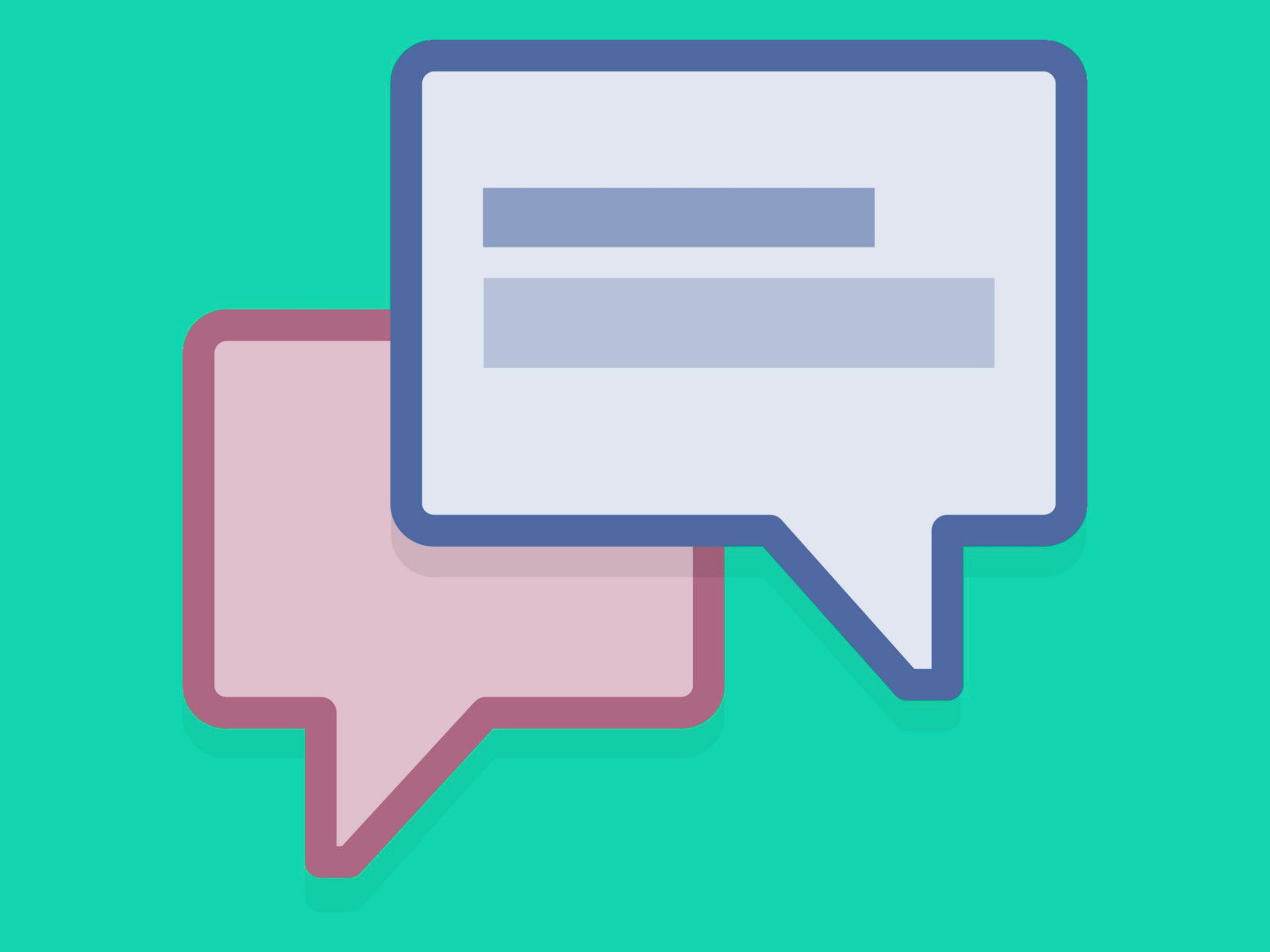
26.05.2018 | Social Networks
Über die Leiste auf der rechten Seite der Facebook-Webseite können Sie mit nur einem Klick auf die am häufigsten kontaktierten Freunde zugreifen und ein Chat-Fenster öffnen. Erscheint eine gesuchte Person nicht in der Liste, lässt sich dennoch eine Unterhaltung starten.
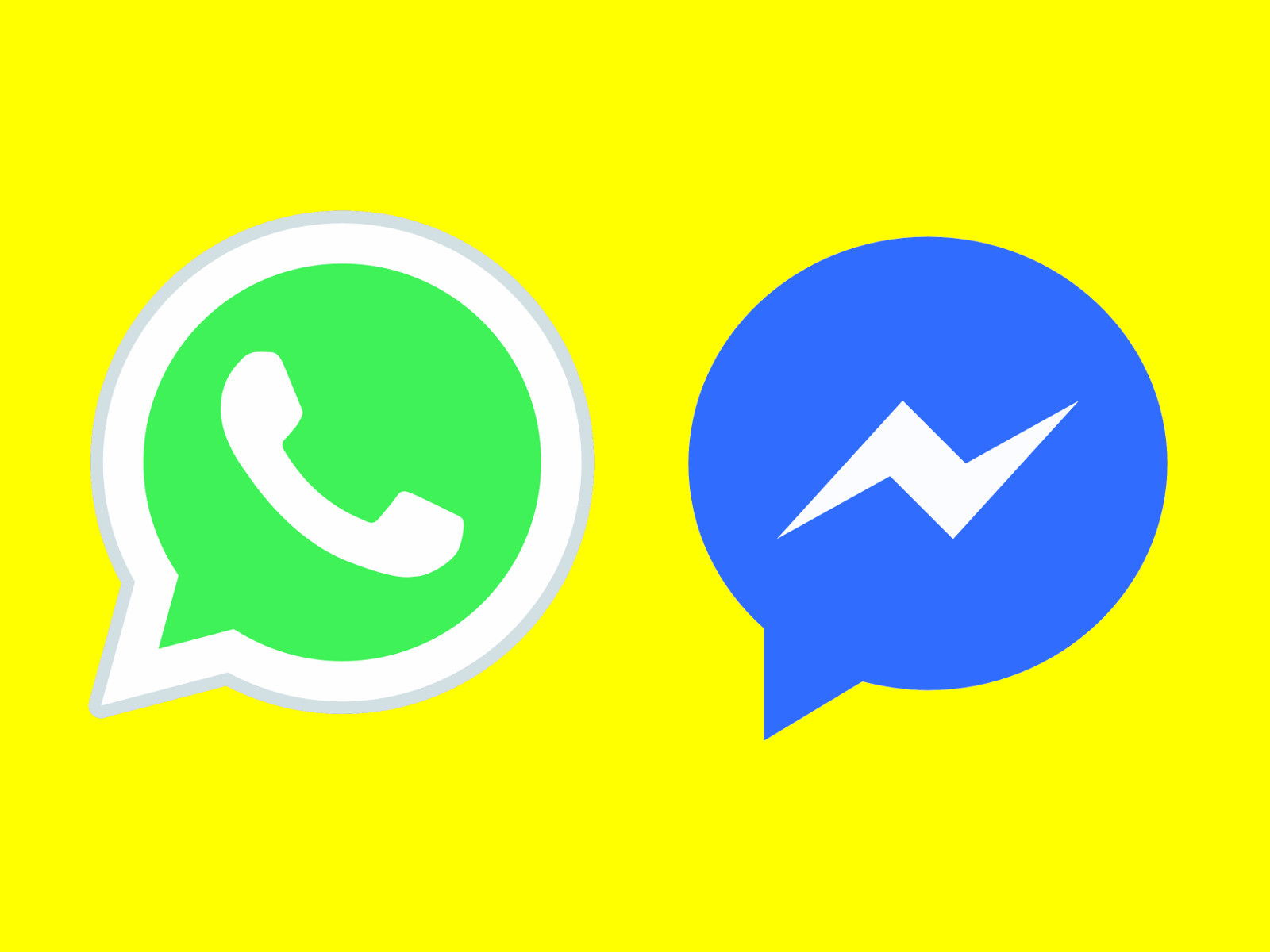
18.04.2018 | Social Networks
Hat der Empfänger meine Nachricht gelesen? Und warum antwortet er oder sie dann nicht? Solche Fragen stellen sich viele, die über das Smartphone per Chat kommunizieren. Wem mehr Wert auf Privatsphäre legt, der schaltet die Gelesen-Funktion einfach ab.
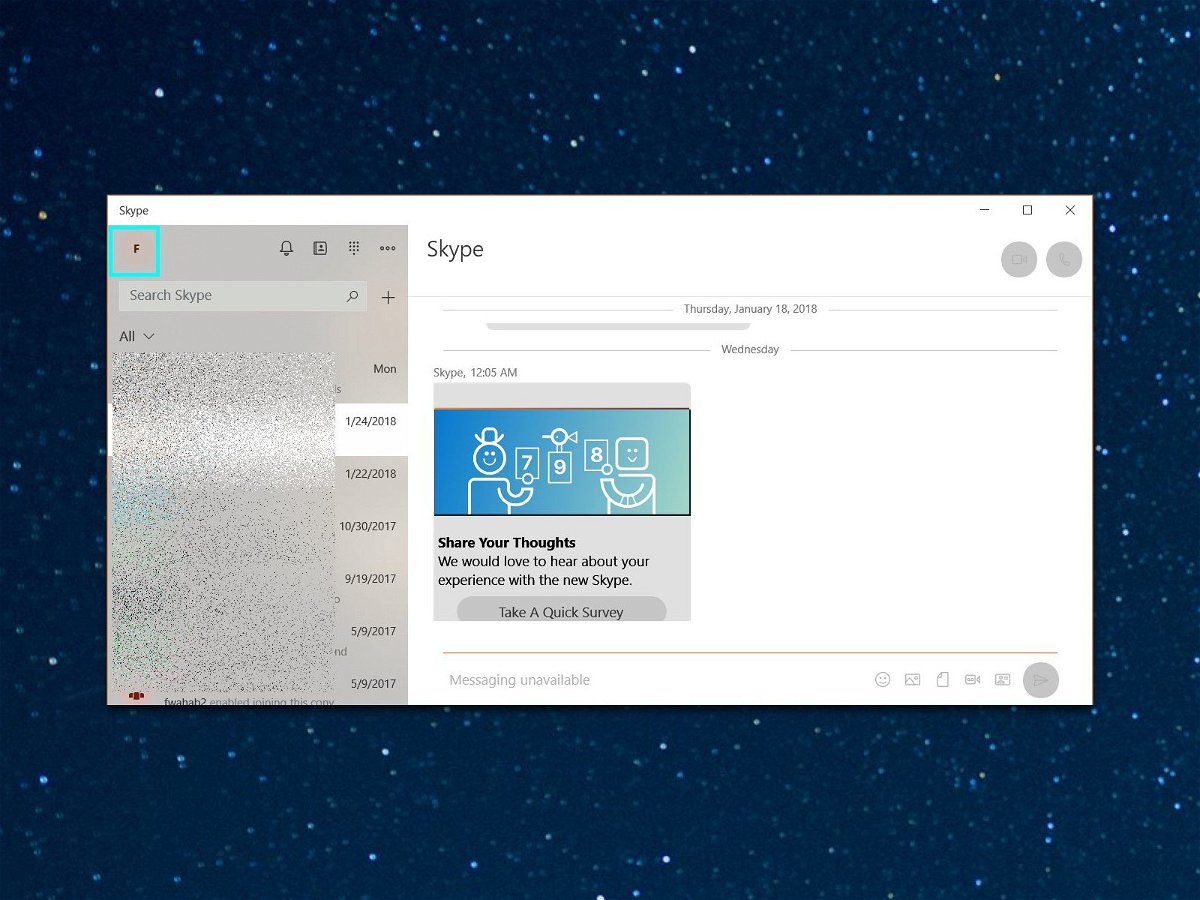
21.02.2018 | Software
Die App-Version von Skype verhält sich in Windows 10 anders als die klassische Desktop-Anwendung. Das Problem: Man kann nicht verhindern, dass die Apps beim Start von Windows 10 automatisch mit gestartet. Allerdings kann man wohl verhindern, dass dann auch gleich eine Anmeldung beim eigenen Skype-Account erfolgt.
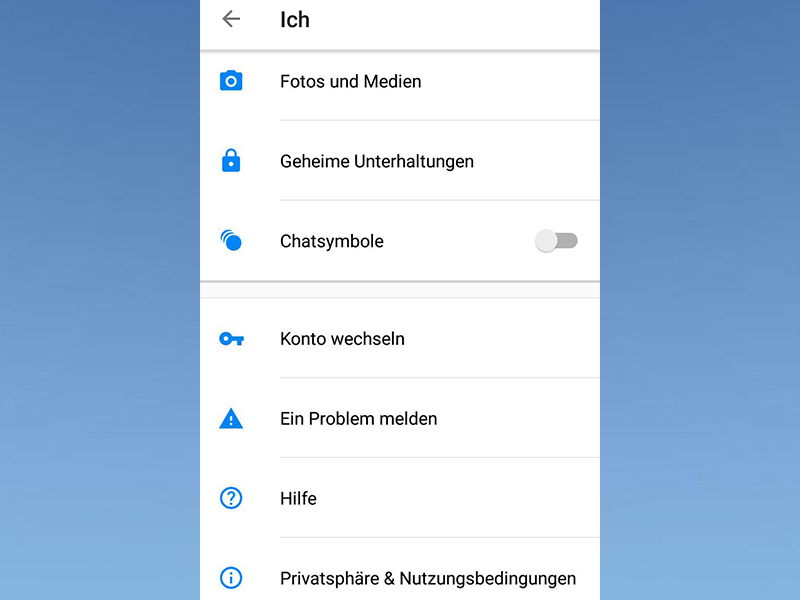
15.02.2018 | Social Networks
Chats im Facebook Messenger können schnell unübersichtlich werden, sofern sich mehrere Chats innerhalb kürzester Zeit ankündigen. Mit einem Trick lässt sich für Ordnung sorgen. Wann immer wir eine Nachricht im Facebook Messenger auf dem Smartphone erhalten, öffnet...